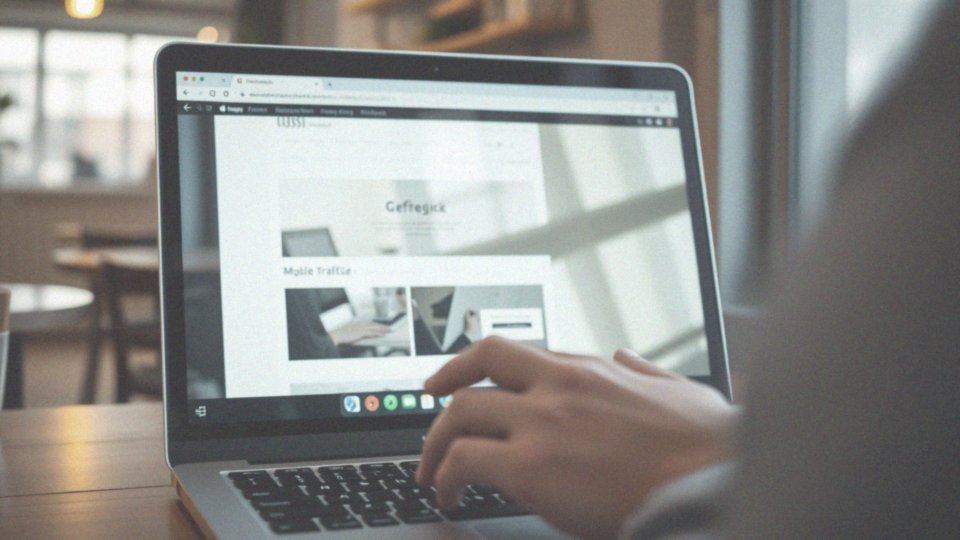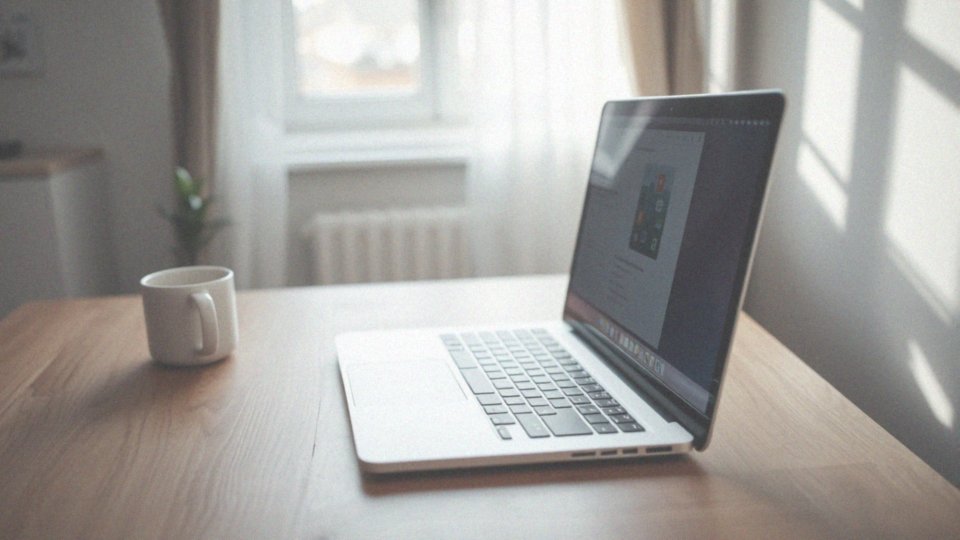Spis treści
Jakie są zalety i wady korzystania z trybu pełnoekranowego?
Korzystanie z trybu pełnoekranowego niesie ze sobą zarówno plusy, jak i minusy. Pozytywną stroną jest zdecydowanie lepsze skupienie na prezentowanej treści. W tym trybie możemy w pełni wykorzystać ekran, co jest wyjątkowo korzystne podczas:
- przeglądania witryn,
- oglądania filmów,
- pracy z aplikacjami graficznymi.
Eliminacja rozpraszających elementów interfejsu, takich jak paski narzędzi czy menu, umożliwia pełne zanurzenie się w zawartość. Z drugiej strony, pełnoekranowy widok ma swoje ograniczenia. Może utrudniać dostęp do niezbędnych elementów sterujących w przeglądarkach i innych aplikacjach, które zostają ukryte. Szybkie przełączanie między różnymi programami staje się wtedy kłopotliwe, co może wywołać frustrację, zwłaszcza u osób często zmieniających zadania.
Często do wyjścia z trybu pełnoekranowego konieczne stają się skróty klawiaturowe, co bywa uciążliwe. Warto jednak zauważyć, że to, które programy są zoptymalizowane do pracy w trybie pełnoekranowym, zależy od ich specyfiki. Na przykład:
- gry komputerowe korzystają na jakości obrazu w tym trybie,
- filmy również zyskują na jakości obrazu,
- aplikacje biurowe mogą wcale go nie potrzebować.
Dlatego wybór pomiędzy aktywacją a dezaktywacją trybu pełnoekranowego powinien być dostosowany do indywidualnych upodobań i potrzeb każdego użytkownika.
Jakie aplikacje mogą korzystać z trybu pełnoekranowego i ich wyłączania?
Tryb pełnoekranowy zyskał ogromną popularność w wielu aplikacjach, takich jak:
- przeglądarki internetowe,
- odtwarzacze wideo,
- gry,
- programy służące do zdalnego dostępu.
Na przykład, w przeglądarkach takich jak Google Chrome czy Mozilla Firefox, przełączenie na ten tryb sprawia, że pasek adresu oraz inne elementy interfejsu znikają, co pozwala na większe wykorzystanie przestrzeni na wyświetlanie treści. Odtwarzacze wideo, jak YouTube czy VLC, także oferują możliwość oglądania filmów w tym trybie, co zdecydowanie podnosi komfort wizualny. W kontekście gier komputerowych, pełnoekranowy tryb znacząco poprawia jakość obrazu, umożliwiając graczom głębsze wejście w świat rozgrywki. Programy do zdalnego dostępu, takie jak TeamViewer, również posiadają funkcję pełnoekranową, co ułatwia zarządzanie zdalnymi urządzeniami w pełnej rozdzielczości.
Aby opuścić ten tryb, można wykorzystać klawisze Esc lub F11, a także sprawdzić opcje w menu aplikacji. W niektórych sytuacjach, aby zobaczyć paski narzędziowe, wystarczy przejechać myszką do górnej krawędzi ekranu. Zrozumienie, które aplikacje obsługują tryb pełnoekranowy oraz jak go wyłączyć, może znacząco poprawić efektywność pracy i frajdę z użytkowania.
Jak wyłączyć tryb pełnoekranowy w systemie Windows?
Aby wyjść z trybu pełnoekranowego w systemie Windows, można skorzystać z kilku prostych metod:
- naciśnięcie klawisza F11, który działa w większości przeglądarek, takich jak Google Chrome czy Mozilla Firefox,
- użycie klawisza Esc, który może działać różnie w różnych programach,
- przesunięcie kursora do górnej części ekranu, gdzie może pojawić się pasek narzędzi oferujący możliwość wyjścia z trybu pełnoekranowego,
- kombinacja klawiszy Ctrl+Alt+Del, uruchamiająca Menedżera Zadań, co pozwala na zamknięcie problematycznej aplikacji,
- naciśnięcie klawisza F podczas odtwarzania wideo, na przykład na YouTube, co również umożliwia szybkie wyjście z trybu pełnoekranowego.
Jak otworzyć Ustawienia, aby wyłączyć tryb pełnoekranowy?
Aby zrezygnować z trybu pełnoekranowego w systemie Windows, wystarczy wykonać kilka prostych kroków:
- kliknij ikonę Ustawień w menu Start, która wygląda jak zębatka, lub wpisz słowo „Ustawienia” w polu wyszukiwania na pasku zadań,
- po otwarciu aplikacji przejdź do sekcji „Personalizacja”,
- w lewym panelu znajdziesz pozycję „Start”,
- tam znajduje się opcja „Użyj menu Start w trybie pełnoekranowym”,
- przełącznik obok tej opcji ustaw na „Wyłączone”.
Dzięki temu menu Start nie będzie się uruchamiać w pełnym ekranie, co zdecydowanie usprawni Twoją nawigację. Dostosowanie tych ustawień znacznie poprawi komfort korzystania z systemu, zwłaszcza gdy regularnie zmieniasz aplikacje.
Jak kliknąć przycisk menu, aby wyjść z trybu pełnoekranowego?
Aby powrócić z trybu pełnoekranowego, wystarczy skorzystać z przycisku umieszczonego w górnym rogu ekranu. Może on mieć różne ikony, na przykład:
- trzy poziome linie,
- koło zębatego.
Po jego kliknięciu otworzy się rozwijane menu, w którym znajdziemy opcję „Wyjdź z trybu pełnoekranowego”. Alternatywnie, przesuwając kursor do górnej krawędzi ekranu, automatycznie wyświetli się pasek menu, co także umożliwi zakończenie tego trybu. Niezależnie od wybranej metody, warto opuścić tryb pełnoekranowy, ponieważ znacznie ułatwia to poruszanie się po aplikacjach oraz w przeglądarkach internetowych.
Jak działa klawisz F11 w kontekście trybu pełnoekranowego?
Klawisz F11 to niezwykle praktyczny skrót, który pozwala na przełączanie się między trybem pełnoekranowym a normalnym w różnych aplikacjach, w tym popularnych przeglądarkach internetowych. Po naciśnięciu F11, przeglądarka zmienia się w widok pełnoekranowy, co skutkuje zniknięciem paska adresu oraz innych elementów interfejsu. Dzięki temu zyskujemy więcej miejsca na treści, co jest szczególnie przydatne, gdy przeglądamy strony internetowe czy oglądamy filmy. Ułatwia to skoncentrowanie się na tym, co naprawdę istotne.
Klawisz F11 jest uniwersalny i działa na różnorodnych systemach operacyjnych oraz wersjach przeglądarek, dlatego stał się standardowym narzędziem w wielu sytuacjach. Aby przywrócić normalny widok, wystarczy ponownie wcisnąć F11, co sprawia, że wszystkie wcześniejsze elementy interfejsu wracają na swoje miejsca. Dobrze jest również pamiętać, że w niektórych aplikacjach można wyjść z trybu pełnoekranowego za pomocą klawisza Esc.
Te funkcje dają użytkownikom większą swobodę w zarządzaniu wyświetlaniem treści, co przekłada się na wyższy komfort oraz wydajność pracy w różnych środowiskach.
W jaki sposób klawisz Esc może pomóc w wyjściu z trybu pełnoekranowego?

Klawisz Esc, znany także jako Escape, odgrywa kluczową rolę w wyjściu z trybu pełnoekranowego w wielu aplikacjach, takich jak:
- odtwarzacze wideo,
- gry komputerowe,
- odtwarzacze multimedialne,
- przeglądarki internetowe.
Po jego naciśnięciu użytkownik powraca do tradycyjnego widoku okna, a elementy sterujące zazwyczaj znikają. Efektywność tego klawisza może się różnić w zależności od używanego programu. Na przykład w grach komputerowych czy odtwarzaczach multimedialnych można szybko przywrócić normalny interfejs. W przeglądarkach internetowych Esc również umożliwia opuszczenie trybu pełnoekranowego, aczkolwiek często alternatywnie wykorzystuje się w tej funkcji klawisz F11.
Dla użytkowników niezwykle istotne jest, aby znali momenty oraz poprawny sposób korzystania z klawisza Esc, co zdecydowanie ułatwia przełączanie pomiędzy różnymi trybami. Jest to szczególnie ważne w sytuacjach wymagających błyskawicznej reakcji, jak na przykład podczas oglądania filmów czy grania w dynamiczne gry akcji.
Dodatkowo warto zauważyć, że istnieją także inne metody, które pozwalają na wyjście z trybu pełnoekranowego, jednak klawisz Esc pozostaje jedną z najłatwiejszych i najszybszych opcji dostępnych dla użytkowników.
Jakie skróty klawiaturowe można użyć do zmiany trybów wyświetlania?

Na rynku komputerów istnieje wiele skrótów klawiaturowych, które umożliwiają przełączanie między różnymi trybami wyświetlania, w tym także trybem pełnoekranowym. Do najpowszechniejszych należy klawisz F11, który w przeglądarkach takich jak Google Chrome lub Mozilla Firefox uruchamia tryb pełnoekranowy. Natomiast klawisz Esc służy do wyjścia z tego trybu.
Warto jednak wiedzieć, że wiele aplikacji oferuje swoje własne, specyficzne kombinacje, takie jak:
- Ctrl+Shift+F1 w programach biurowych, co pozwala na włączenie trybu pełnoekranowego,
- Alt+Spacji w odtwarzaczach wideo, co umożliwia zmaksymalizowanie okna – efekty są podobne, ale elementy interfejsu pozostają widoczne.
Co istotne, wiele programów umożliwia dostosowywanie skrótów klawiaturowych, co pozwala na ich indywidualne dopasowanie do własnych preferencji. Dlatego warto zapoznać się z ustawieniami aplikacji, aby móc w pełni wykorzystywać dostępne funkcje.
Jak używać przycisku ESC i F11 do wyjścia z pełnego ekranu w wideo?
Klawisze ESC i F11 mają kluczowe znaczenie, gdy chcemy opuścić tryb pełnoekranowy, szczególnie w trakcie oglądania filmów. Naciśnięcie F11 w popularnych przeglądarkach, jak Google Chrome czy Mozilla Firefox, z reguły przywraca standardowy widok. Natomiast ESC działa na wielu platformach, w tym w aplikacjach do odtwarzania multimediów.
Użycie tego klawisza również pozwala wrócić do normalnego interfejsu, co znacznie ułatwia dostęp do opcji sterujących. Oba klawisze pełnią pokrewne funkcje, chociaż ich zastosowanie może różnić się w zależności od aplikacji. Na przykład:
- w odtwarzaczu VLC użytkownicy często sięgają po ESC, aby wyjść z trybu pełnoekranowego,
- podczas gdy F11 cieszy się większą popularnością w przeglądarkach.
Zrozumienie tych skrótów klawiaturowych jest nieocenione w chwilach, gdy trzeba skorzystać z trybu pełnoekranowego, gdyż sprzyja to sprawniejszej nawigacji i komfortowemu użytkowaniu multimediów oraz surfowaniu po internecie.
Jak przełącznik może wyłączyć tryb pełnoekranowy?
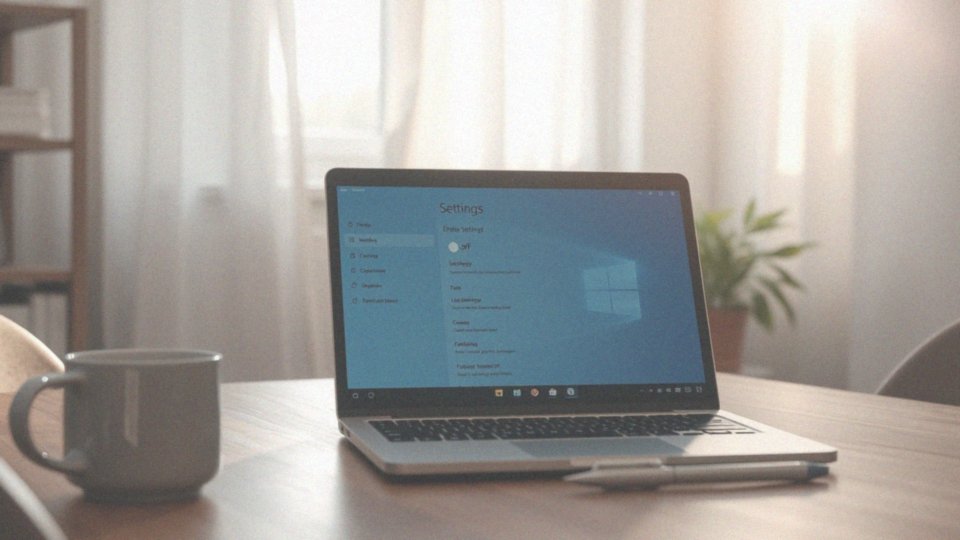
W ustawieniach różnych aplikacji, w tym także w systemie Windows, znajduje się przełącznik, który umożliwia szybkie wyłączenie trybu pełnoekranowego. Często jest on oznaczony jako „Tryb pełnoekranowy” i można go łatwo zmienić z opcji „Włączone” na „Wyłączone”.
Zazwyczaj taki przełącznik umieszczony jest w menu Start, co sprawia, że dostosowanie widoku aplikacji staje się jeszcze prostsze. Gdy zdecydujesz się na włączenie trybu pełnoekranowego, możesz zauważyć, że znikają różne elementy, które mogą odciągać uwagę. Po przełączeniu na opcję „Wyłączone” odzyskujesz pełen dostęp do wszystkich funkcji aplikacji, co znacznie ułatwia poruszanie się między programami.
Taka możliwość sprawia, że wyłączanie trybu pełnoekranowego staje się szybkie i intuicyjne. Dzięki temu korzystanie z systemu staje się znacznie bardziej komfortowe. Ważne jest, aby zdawać sobie sprawę, w jaki sposób te zmiany mogą wpływać na efektywność pracy oraz interakcję z aplikacjami w Windows.
Co się dzieje z menu Start po wyłączeniu trybu pełnoekranowego?
Po wyjściu z trybu pełnoekranowego, menu Start w systemie Windows przybiera klasyczny układ. W takiej sytuacji użytkownicy mogą zobaczyć listę aplikacji oraz kafelków w tradycyjnym formacie. To sprawia, że dostęp do pulpitu staje się bardziej intuicyjny, co z kolei sprzyja efektywnemu korzystaniu z wielu aplikacji jednocześnie.
Mniejsze okno menu Start ułatwia poruszanie się między różnymi programami, co przyspiesza proces przełączania się pomiędzy nimi. Dzięki temu, osoby korzystające z systemu mogą w pełni wykorzystać jego możliwości bez potrzeby zamykania menu. Taki układ znacząco polepsza komfort pracy.
Opcja wyłączenia trybu pełnoekranowego zachęca do tradycyjnego zarządzania aplikacjami i często odpowiada oczekiwaniom długoletnich użytkowników. Wprowadzone zmiany w wyświetlaniu mogą istotnie wpłynąć na efektywność realizacji codziennych zadań w systemie Windows.
Jakie są metody wyjścia z trybu pełnoekranowego?
Wychodzenie z trybu pełnoekranowego w różnych aplikacjach i systemach operacyjnych można zrealizować na kilka różnych sposobów. Najprostszym rozwiązaniem jest naciśnięcie klawisza F11, który działa w większości przeglądarek oraz niektórych programach, takich jak odtwarzacze wideo. Można również skorzystać z klawisza Esc, będącego uniwersalnym narzędziem do powrotu do standardowego widoku w wielu aplikacjach.
Jeśli używasz przeglądarek internetowych, wystarczy przesunąć kursor do górnej części ekranu, a na ekranie pojawi się pasek narzędzi, z którego można wyjść z trybu pełnoekranowego. Warto wiedzieć, że w niektórych programach konieczne może być skorzystanie z opcji w menu, co sprawia, że warto zapoznać się z ich układem.
W sytuacji, gdy tradycyjne metody zawodzą, istnieje możliwość uruchomienia Menedżera Zadań za pomocą kombinacji klawiszy Ctrl + Alt + Del. To może być niezwykle pomocne, gdy aplikacja przestaje odpowiadać. Zrozumienie tych różnych sposobów działania poprawia komfort pracy z komputerem oraz aplikacjami.